调整Linux磁盘分区的大小的方法
昨天数据入库时,一直报错,说磁盘满了,,df -h 一看,发现/目录下只有50G空间,已使用49G;我的程序和dbss都安装在/目录下,ftp到的数据放在/data下的一个子目录下,分解完的数据也放在/data子目录之下;现在空间紧张;只有俩种方法,要么增加/目录空间,要么挪位置;如果是在本地用虚拟机登陆的虚拟机,建议用第一种,方法如下:
在工具栏中找到虚拟机选项
点击虚拟机,下拉菜单中有个设置,然后点击设置。
选择硬盘选项,之后,在弹出框的右边可以看到扩展。。点击扩展磁盘就可以了
注意:要关闭虚拟机后,才能设置磁盘大小。。
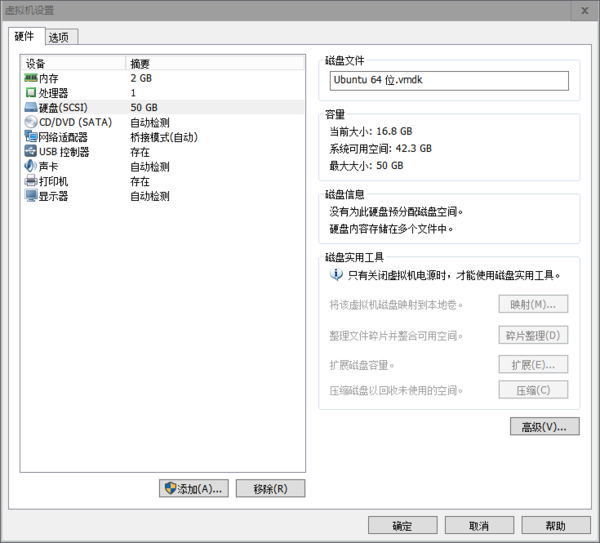
如果是用shell或者CRT登陆的远程,建议先df -h 一下,看一下当前挂载的几个分区或硬盘,内存几何,然后再做相应的操作;;;
最一劳永逸的就是换地方;然后用定时任务,,定时清理超出超出时间的文件,,是文件的总大小,,恒定在一个范围内;;;
下文是一个根据内存存储方式来计算磁盘分区的一个方法,微调的时候有用!
----------
调整Linux磁盘分区的大小的方法
在使用linux的过程中, 有时会出现因为安装系统时分区不当导致有的分区空间不足,而有的分区空间过剩的情况.比如: 我在安装系统时给/usr/local分配器了5G的空间,但使用一段过程后发现, /usr/local最多只用到了1G.这样可以将/usr/local大小调整为1G. 空出4G留作他用.本文归纳了在不破快文件系统数据的前提下对文件系统大小进行调整的方法.这里采用的是"拆东墙, 补西墙"的方法. 当然, 如果你的磁盘中有未分区的空闲空间, 你就不用减小某个分区的空间了.
准备工作
(一) 备份
首先组好备份要更改的分区中的文件. 对磁盘的操作也许会导致数据的丢失. 开始工作之前最好将重要的数据保存到别的分区.
(二) 获取相关信息.
1, 运行 $ df , 查看文件系统信息. 记下你想要调整的分区对应的挂载点和设备文件.
这一步是为了查看/usr/local对应/dev/中的哪个设备文件. 本文以/dev/hda7为例.
2, 运行 # sudo fdisk /dev/sda . 进入fdisk , 按下p, 查看磁盘分区信息. 记下/dev/sda8的起始柱面号, 终止柱面号. 设他们分别为start, end. 并记下一个"Unit"包含多少字节.
注意, 文件系统大小和磁盘分区大小是不能等同的: 起码他们的计量单位不同. 在文件系统中, 一般用KB, MB, GB为单位. 但在fdisk中, 是以磁盘的"unit"值(即一个柱面中包含的字节数)来计算的. 我们运行 # fdisk /dev/sda后, fdisk显示如下信息:
Disk /dev/sda: 163.9 GB, 163928604672 bytes
255 heads, 63 sectors/track, 19929 cylinders
Units = cylinders of 16065 * 512 = 8225280 bytes
(三)计算终止柱面号
e.g: 原先/usr/local的大小为5000 MB, 起始柱面号为2550, 终止柱面号为3157. 那么我现在要将它的大小改为1000MB, 应该这样计算终止柱面号( [3.2] = 4 ):
终止柱面号 = 2550 + [(1000 * 1024 * 1024 ) / 8225280] = 2678
使用fdisk删除原来的分区(以前分区的数据不会丢失!). 然后新建一个分区, 新分区于旧分区唯一的区别就在于分区大小不一样, 这表现在他们终止柱面号不同.
增加分区大小: 终止柱面号设置为空闲空间的最后一个柱面号.减小分区大小: 终止柱面号由计算得出.
开始调整
在开始调整之前, 最好拿一张纸记下要调整的分区的下列信息:
调整前大小, 调整后大小. 它挂载在哪个目录, 对应于/dev/中的哪个设备. 起始, 终止柱面.
e.g: 调整前: 5G, 调整后: 1G, 挂载点: /usr/local, 对应于/dev/hda7. 起始,终止柱面分别为2550, 3157.
1, 卸载分区
最好在runlevel = 1的情况下卸载.
# umount /dev/
2, 检查文件系统的一致性
# fsck -n /dev/
3, 如够是ext3系统, 还要去除日志
# tune2fs -O ^has_journal /dev/
注意: 取出日志后的ext3系统是无法挂载的, 使用
# tune2fs -j /dev/重建日志.
4, 调整文件系统大小
# resize_reiserfs -s 1000M /dev/hda7
调整完文件系统的大小以后,再使用以下命令以文件系统进行全面的检查:
# reiserfsck --check --fix-fixable /dev/hda7
5, 进入fdisk, 调整分区大小.
# fdisk /dev/hda
由于内核仍然使用旧的分区表, 重启之后再进行后面的步骤.
通过以上步骤,我们已经完成了硬盘分区大小调整的操作,接下来回到重新调整文件系统大小的问题上来。 由于硬盘分区是按照柱面来计划的,我们要在 resize_reiserfs步骤上就一步到位调整文件系统大小与硬盘分区大小正好相等是比较困难的事情。所以一般是调硬盘分区比文件系统要大一点点, 然后再通过以下命令进行同步(当然如果你不在意硬盘分区里面存在部分空间的话也可以忽略以下步骤):
# umount /home/
# resize_reiserfs /dev/hda6
这样, 就将/usr/local的大小调整为1G, 留下了4G的空闲磁盘空间。
追加:http://jingyan.baidu.com/article/154b463151f4b028ca8f41b7.html




【推荐】国内首个AI IDE,深度理解中文开发场景,立即下载体验Trae
【推荐】编程新体验,更懂你的AI,立即体验豆包MarsCode编程助手
【推荐】抖音旗下AI助手豆包,你的智能百科全书,全免费不限次数
【推荐】轻量又高性能的 SSH 工具 IShell:AI 加持,快人一步
· AI与.NET技术实操系列:向量存储与相似性搜索在 .NET 中的实现
· 基于Microsoft.Extensions.AI核心库实现RAG应用
· Linux系列:如何用heaptrack跟踪.NET程序的非托管内存泄露
· 开发者必知的日志记录最佳实践
· SQL Server 2025 AI相关能力初探
· 震惊!C++程序真的从main开始吗?99%的程序员都答错了
· 单元测试从入门到精通
· 【硬核科普】Trae如何「偷看」你的代码?零基础破解AI编程运行原理
· 上周热点回顾(3.3-3.9)
· winform 绘制太阳,地球,月球 运作规律